ps調出照片中性褐色效果教程
時間:2024-03-06 22:31作者:下載吧人氣:30
最終效果

原圖

1、打開素材圖片,創建可選顏色調整圖層,對紅,黃進行調整,參數及效果如下圖。這一步給圖片增加橙紅色。
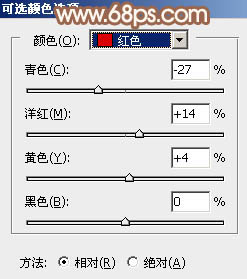
<圖1>
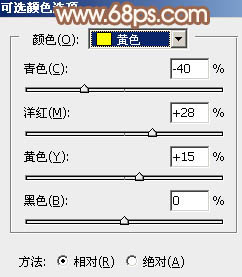
<圖2>

<圖3>
2、創建色相/飽和度調整圖層,對黃色,綠色進行調整,參數設置如圖4,5,效果如圖6。這一步快速把背景部分的黃綠色轉為中性的褐色。
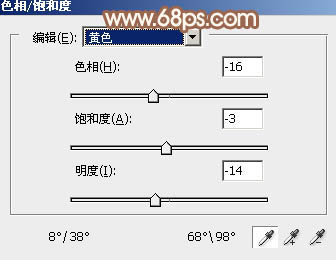
<圖4>
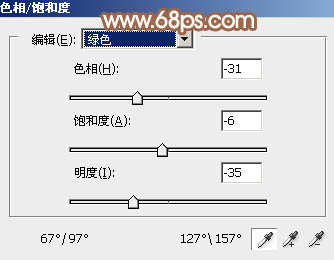
<圖5>

<圖6>
3、新建一個圖層,按字母鍵“D”,把前背景顏色恢復到默認的黑白,然后選擇菜單:濾鏡> 渲染 > 云彩,確定后把混合模式改為“濾色”,不透明度改為:70%。這一步給圖片增加云霧效果。

<圖7>
4、創建色彩平衡調整圖層,對陰影,高光進行調整,參數設置如圖8,9,效果如圖10。確定后按Ctrl+ Alt + G 創建剪貼蒙版,效果如圖10。這一步調整云彩高光及暗部顏色。

<圖8>
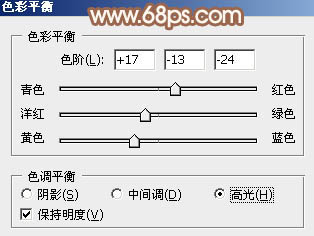
<圖9>

<圖10>
5、創建可選顏色調整圖層,對紅、黃、白、中性、黑進行調整,參數設置如圖11- 15,效果如圖16。這一步給圖片增加橙紅色。
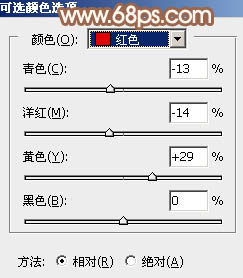
<圖11>
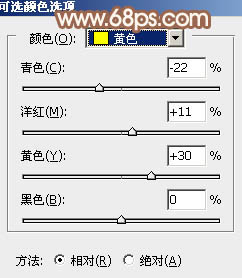
<圖12>
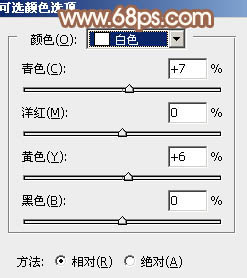
<圖13>
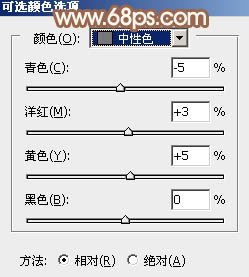
<圖14>
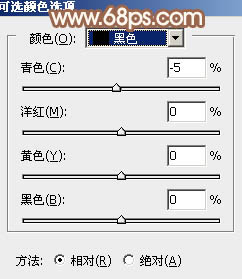
<圖15>
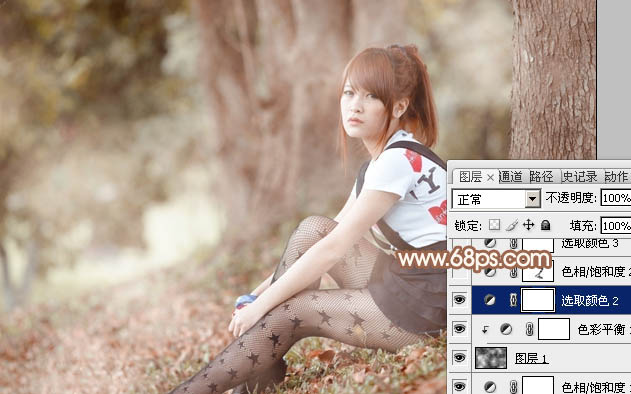
<圖16>
6、創建色相/飽和度調整圖層,對紅色進行調整,參數設置如圖17,確定后用黑色畫筆把人物部分擦出來,效果如圖18。這一步降低圖片中紅色的飽和度。
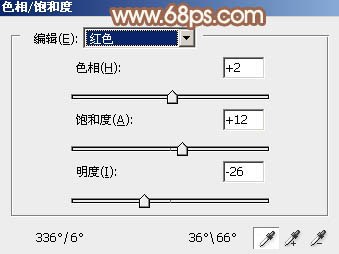
<圖17>

<圖18>
7、創建純色調整圖層,顏色設置為淡黃色:#D2CAB5,確定后把混合模式改為“濾色”,選擇漸變工具,顏色設置為黑白,然后由左上角至右下角拉出白色至黑色線性漸變。這一步給圖片中增加高光。

<圖19>
8、按Ctrl+ J 把當前圖層復制一層,增強高光效果。

<圖20>
9、創建可選顏色調整圖層,對紅、黃、白進行調整,參數設置如圖21- 23,效果如圖24。這一步給圖片增加淡紅色。
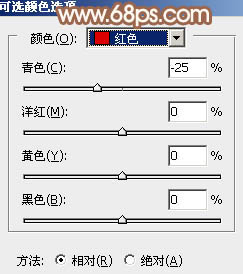
<圖21>
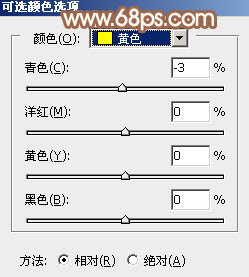
<圖22>
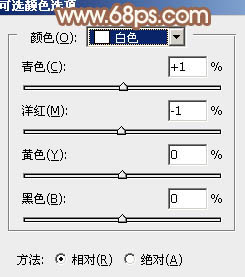
<圖23>

<圖24>
10、再給圖片增加一點紅色,尤其是人物膚色部分要紅潤一點,效果如下圖。

<圖25>
11、新建一個圖層,按Ctrl+ Alt + Shift + E 蓋印圖層,簡單把圖片柔化處理,效果如下圖。

<圖26>
12、新建一個圖層蓋印圖層,用模糊工具把背景有噪點的部分適當模糊處理,效果如下圖。

<圖27>
13、創建可選顏色調整圖層,對黃,白進行調整,參數及效果如下圖。這一步微調主色及高光部分的顏色。

<圖28>
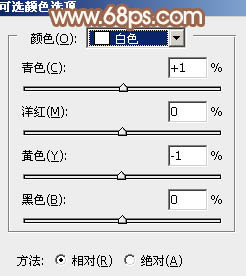
<圖29>

<圖30>
最后微調一下顏色,完成最終效果。


網友評論